帮您解答win10系统打不开二级网页链接的技巧
- 更新日期:2019-05-07 人气:专注于win10系统官网 来源:http://www.vf28.com
今天小编分享一下win10系统打不开二级网页链接问题的处理方法,在操作win10电脑的过程中常常不知道怎么去解决win10系统打不开二级网页链接的问题,有什么好的方法去处理win10系统打不开二级网页链接呢?今天本站小编教您怎么处理此问题,其实只需要首先我们打开iE浏览器,然后点击上面的工具菜单,在弹出的下拉菜单中选择“internet选项”菜单项,这时会打开internet选项窗口,点击常规标签下面的“删除”按钮就可以完美解决了。下面就由小编给你们具体详解win10系统打不开二级网页链接的图文步骤:
方法/步骤
1:首先我们打开iE浏览器,然后点击上面的工具菜单,在弹出的下拉菜单中选择“internet选项”菜单项
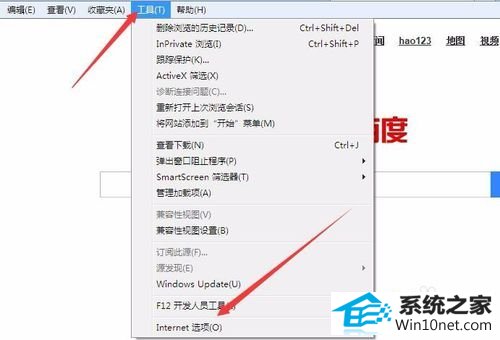
2:这时会打开internet选项窗口,点击常规标签下面的“删除”按钮
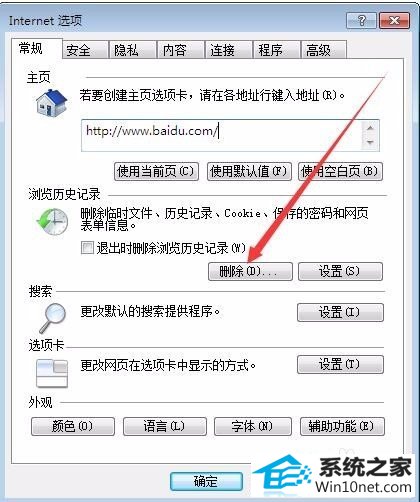
3:在弹出的“删除浏览的历史记录”页面中,选中所有的选项,然后点击“删除”按钮即可。
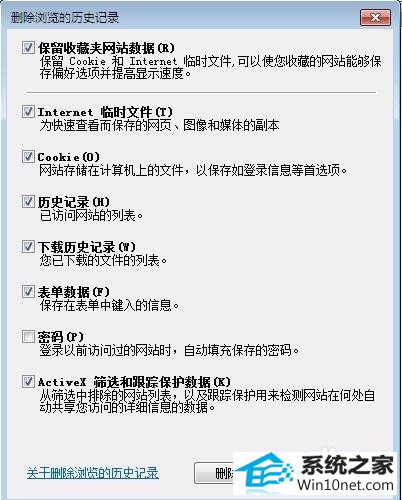
4:接下来在打开的internet选项窗口中,点击“高级”标签
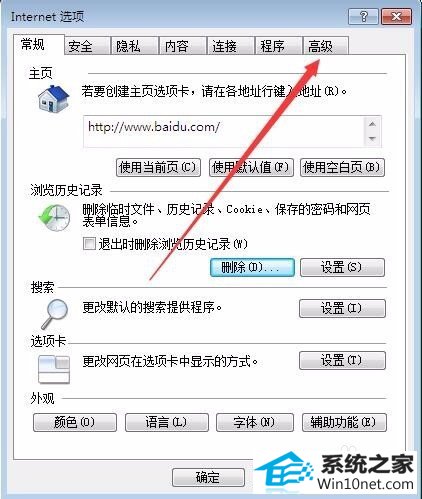
5:在打开的高级页面中,在设置框中找到“启用第三方浏览器扩展”一项,取消其前面的复选项
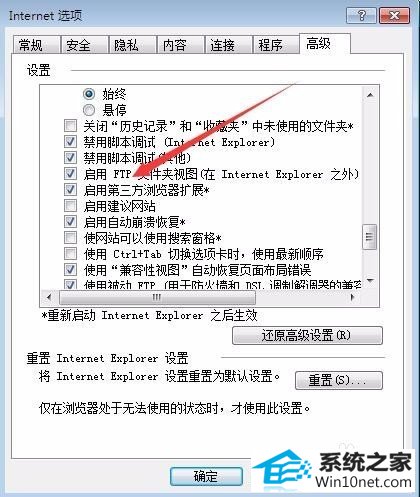
6:接着点击高级页面中的“重置”按钮

7:在弹出的重置internet Explorer设置窗口中,选中“删除个性化设置”前的复选框,最后点击“重置”按钮。重新启动计算机后,打开浏览器测试一下,一般就可以打开二级页面了。
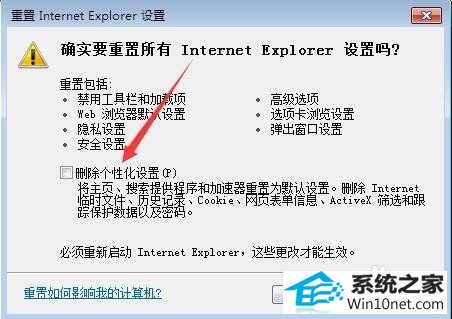
相关系统
-
 雨林木风Win10 绝对装机版 2020.08(32位)在不影响大多数软件和硬件运行的前提下,已经尽可能关闭非必要服务,关闭系统还原功能跳过interne.....2020-07-13
雨林木风Win10 绝对装机版 2020.08(32位)在不影响大多数软件和硬件运行的前提下,已经尽可能关闭非必要服务,关闭系统还原功能跳过interne.....2020-07-13 -
 电脑公司Win10 64位 青年装机版 2020.06系统在完全断网的情况下制作,确保系统更安全,自动安装驱动、优化程序,实现系统的最大性能,终极.....2020-06-02
电脑公司Win10 64位 青年装机版 2020.06系统在完全断网的情况下制作,确保系统更安全,自动安装驱动、优化程序,实现系统的最大性能,终极.....2020-06-02 -
 萝卜家园Win10 64位 优化装机版 2020.11未经数字签名的驱动可以免去人工确认,使这些驱动在进桌面之前就能自动安装好,更新和调整了系统优.....2020-10-16
萝卜家园Win10 64位 优化装机版 2020.11未经数字签名的驱动可以免去人工确认,使这些驱动在进桌面之前就能自动安装好,更新和调整了系统优.....2020-10-16 -
 新萝卜家园Windows xp 精致装机版 2020.08通过数台不同硬件型号计算机测试安装均无蓝屏现象,硬件完美驱动,该系统具有全自动无人值守安装.....2020-08-02
新萝卜家园Windows xp 精致装机版 2020.08通过数台不同硬件型号计算机测试安装均无蓝屏现象,硬件完美驱动,该系统具有全自动无人值守安装.....2020-08-02 -
 电脑公司Win10 多驱动装机版 2020.12(64位)首次登陆桌面,后台自动判断和执行清理目标机器残留的病毒信息,以杜绝病毒残留,集成了最新流.....2020-11-16
电脑公司Win10 多驱动装机版 2020.12(64位)首次登陆桌面,后台自动判断和执行清理目标机器残留的病毒信息,以杜绝病毒残留,集成了最新流.....2020-11-16 -

番茄花园 ghost win10 64位专业版镜像文件v2019.10
番茄花园 ghost win10 64位专业版镜像文件v2019.10集成了最新流行的各种硬件驱动,几乎所有驱动能自动识别并安装好,首次进入系统即全部.....2019-09-17